win10电脑图片打不开显示内存不足怎么办
大家在使用电脑的时候要是遇到Windows照片无法显示此图片,内存可能不足的提示。该怎么办呢,下面小编教大家win10电脑图片打不开显示内存不足怎么办的解决方法。
具体步骤如下:
1.鼠标右键点击桌面上的“此电脑”,在打开的菜单中点击进入“属性”;
2.在打开的页面中点击进入“高级系统设置”;
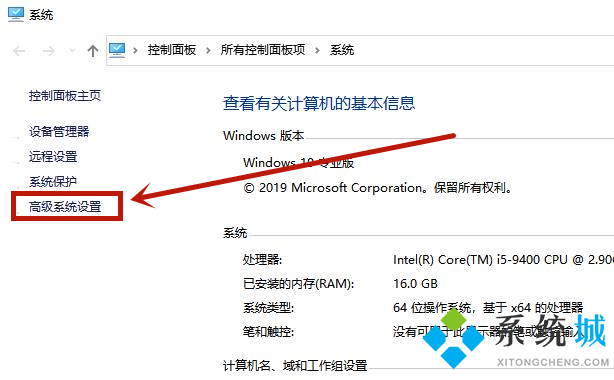
3.进入之后点击上方的“高级”选项,在点击下方的“环境变量”进入;
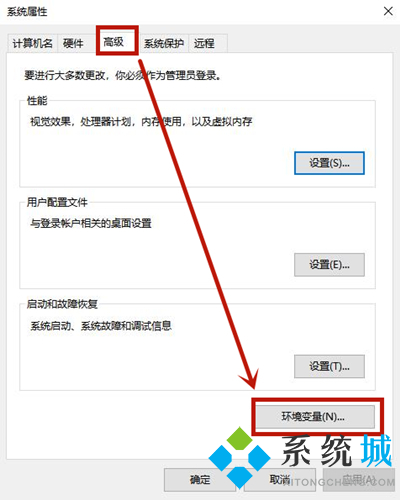
4.在进入的窗口中点击“TMP”并点击“编辑”进入;
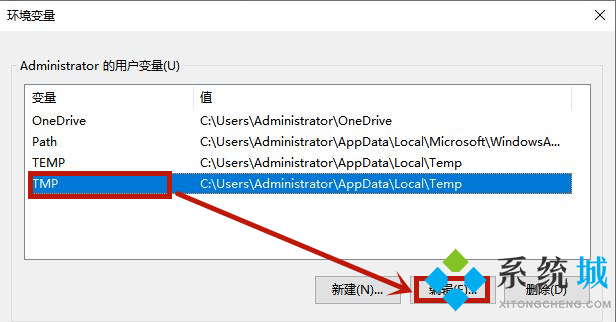
5.然后在打开的编辑窗口中,把“变量值”改为空间大的硬盘并点击“确定”即可。
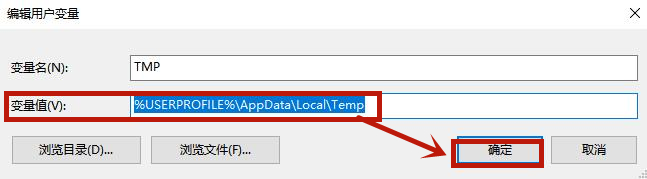
以上就是win10电脑图片打不开显示内存不足怎么办的解决方法,希望对大家有帮助。
我告诉你msdn版权声明:以上内容作者已申请原创保护,未经允许不得转载,侵权必究!授权事宜、对本内容有异议或投诉,敬请联系网站管理员,我们将尽快回复您,谢谢合作!










